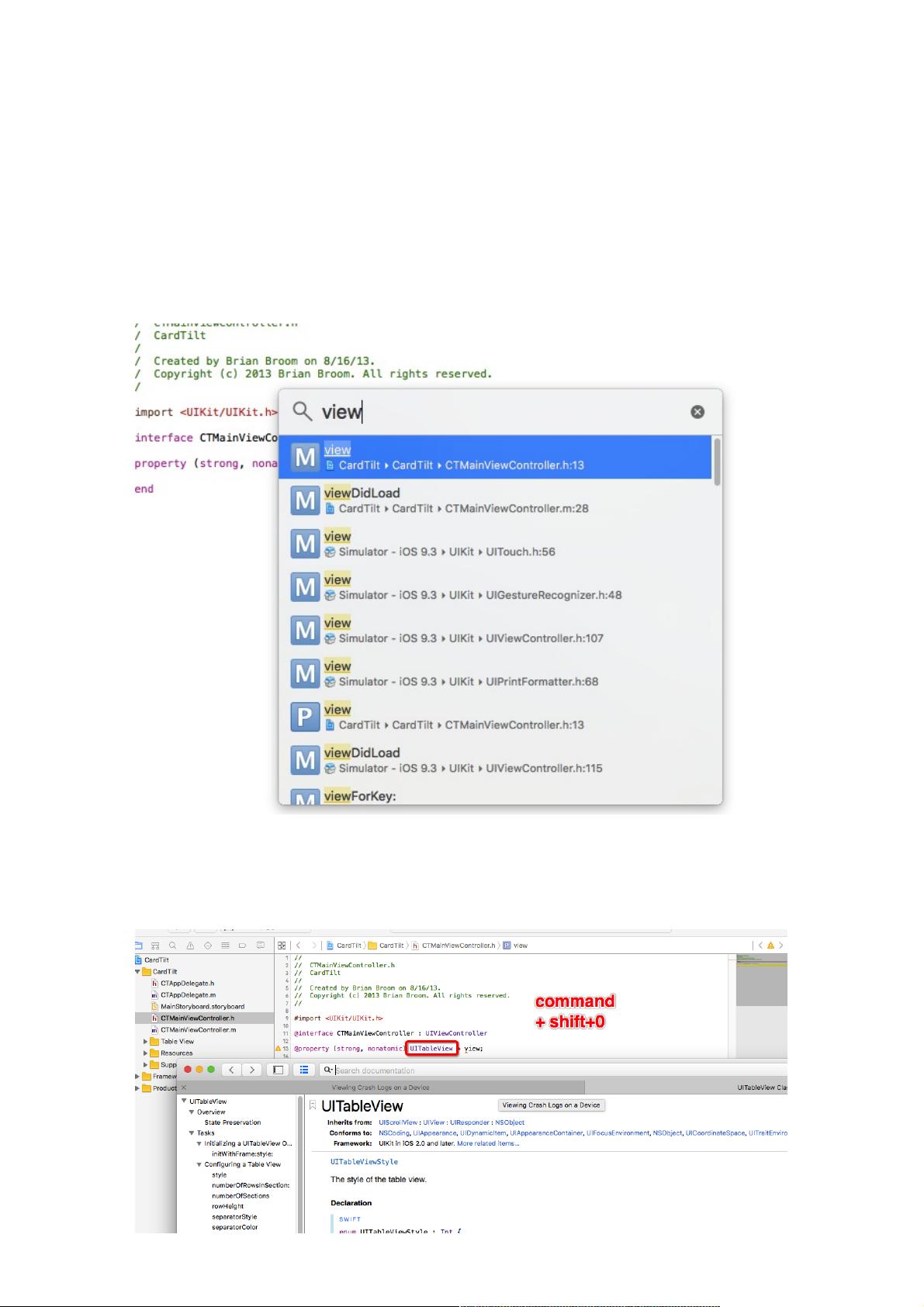Xcode高效编程:键盘快捷键大全
187 浏览量
更新于2024-08-28
收藏 559KB PDF 举报
"这篇资源主要介绍了如何通过键盘快捷键提高在Xcode开发环境中的效率,强调了放弃鼠标、熟练掌握快捷键对于程序员的重要性。文中详细列举了一系列常用的Xcode快捷键组合,包括导航、编辑、查找、快速打开和获取帮助等功能。"
在Xcode开发环境中,熟练掌握快捷键能够极大地提升编程效率,使程序员能够更加专注于代码编写,而不是频繁地在键盘和鼠标之间切换。这篇资料主要针对Xcode的一系列快捷键进行了详解,帮助开发者实现"键字如飞"的状态。
1. **导航**:
- `command`键用于导航和控制导航区域。
- `Command0`用来显示或隐藏导航区。
- `Command1~8`可以快速跳转到导航区的不同部分。
- `CommandAlt1~6`可在不同的检查器之间切换。
2. **编辑交互**:
- `alt`键可控制右侧如AssistantEditor、utilityeditor等元素。
- `Control`键配合其他键可以与编辑区域的Jumpbar进行交互。
- `ControlCommandAlt1~4`用于在不同库之间跳转。
- `Control1~6`则可在Jumpbar的不同标签页之间切换。
3. **显示与隐藏**:
- `CommandAlt0`用来显示或关闭工具区。
- `Command+Enter`显示标准单窗口编辑器。
- `Command+Shift+Y`显示或隐藏调试区。
4. **查找与替换**:
- 使用`Command+Shift+Option+F`开启Findnavigator的替换模式,或者`Command+Shift+F`开启查找模式。
- `Command+3`直接打开Findnavigator,便于查找或替换。
- `Cmd+.`可方便地暂停运行iOS模拟器。
5. **快速打开**:
- `Command+Shift+O`是快速打开功能,能直接跳转到方法定义或指定的代码文件,通过首字母快速定位。
6. **帮助与文档**:
- `Command+Shift+0`打开文档和参考,输入关键字获取更多资源和示例。
- `Option+双击`变量、类或方法名,可以直接跳转到相关文档。
- `Option+Left点击`类或方法名可使用内联帮助,快速了解其用法。
这些快捷键的熟练应用将极大提升在Xcode中的工作效率,减少鼠标操作,使程序员能更流畅地编写和调试代码。对于习惯键盘操作的开发者来说,它们是提高生产力的关键工具。通过不断地实践和记忆,开发者可以更加得心应手地在Xcode中工作。
2013-01-19 上传
2016-09-05 上传
2023-07-27 上传
2023-07-27 上传
2023-07-28 上传
2023-09-27 上传
2023-08-13 上传
2023-07-28 上传
2023-09-13 上传
weixin_38720256
- 粉丝: 4
- 资源: 947
最新资源
- C++标准程序库:权威指南
- Java解惑:奇数判断误区与改进方法
- C++编程必读:20种设计模式详解与实战
- LM3S8962微控制器数据手册
- 51单片机C语言实战教程:从入门到精通
- Spring3.0权威指南:JavaEE6实战
- Win32多线程程序设计详解
- Lucene2.9.1开发全攻略:从环境配置到索引创建
- 内存虚拟硬盘技术:提升电脑速度的秘密武器
- Java操作数据库:保存与显示图片到数据库及页面
- ISO14001:2004环境管理体系要求详解
- ShopExV4.8二次开发详解
- 企业形象与产品推广一站式网站建设技术方案揭秘
- Shopex二次开发:触发器与控制器重定向技术详解
- FPGA开发实战指南:创新设计与进阶技巧
- ShopExV4.8二次开发入门:解决升级问题与功能扩展